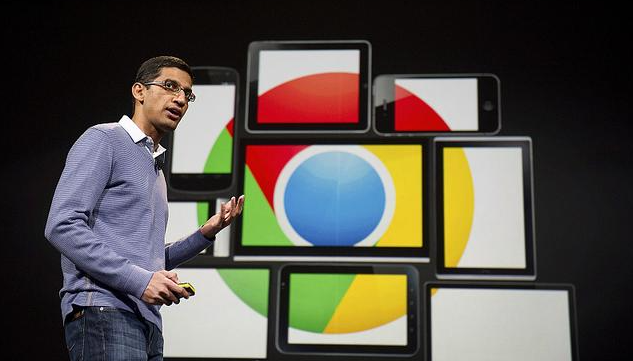详情介绍
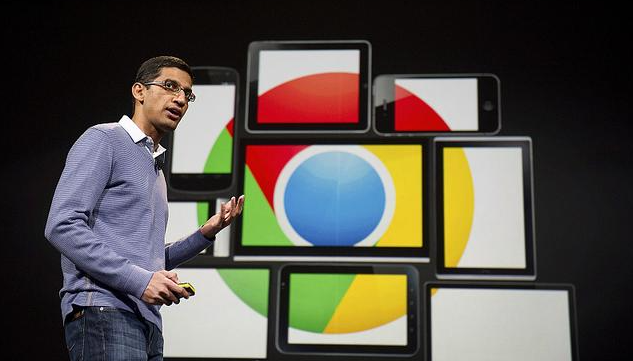
《Chrome浏览器密码管理功能设置教程》
在当今数字化时代,网络安全至关重要,而密码管理则是保障账户安全的重要环节。Chrome浏览器作为一款广泛使用的浏览器,其内置的密码管理功能可以帮助用户更方便、更安全地管理各类网站密码。下面就为大家详细介绍如何在Chrome浏览器中设置密码管理功能。
开启密码管理功能
1. 打开Chrome浏览器:在电脑桌面或开始菜单中找到Chrome浏览器图标,双击打开浏览器。
2. 进入设置页面:点击浏览器右上角的三个点(菜单按钮),在弹出的下拉菜单中选择“设置”选项。
3. 找到密码设置:在设置页面左侧栏中,点击“隐私与安全”,然后在右侧找到“密码”选项并点击进入。
4. 开启自动填充密码功能:在“密码”页面中,确保“启用自动填充密码”开关处于打开状态。这样,当你在网站上输入密码时,Chrome浏览器会自动提示是否保存该网站的密码,方便下次快速登录。
查看和管理已保存的密码
1. 返回密码设置页面:按照上述步骤再次进入“密码”设置页面。
2. 查看已保存密码列表:在“密码”页面中,可以看到“已保存的密码”部分,这里列出了所有已保存的网站密码。点击某个网站条目,可以查看该网站的用户名和密码详细信息。
3. 编辑或删除密码:如果需要修改已保存的密码,可点击对应的网站条目,然后点击“编辑”按钮,在弹出的窗口中修改密码后点击“保存”。若要删除某个已保存的密码,同样点击对应条目后,再点击“删除”按钮,并在确认提示框中点击“确定”。
使用密码管理器进行高级设置
1. 进入密码管理器:在“密码”页面中,点击“管理密码”按钮,进入密码管理器界面。
2. 添加新密码:如果要手动添加一个不在已保存列表中的网站密码,可点击“添加”按钮,在弹出的窗口中依次输入网站名称、用户名、密码等信息,然后点击“保存”。
3. 生成强密码:为了提高账户安全性,建议使用强密码。在添加新密码或编辑现有密码时,可以点击密码输入框旁边的小钥匙图标,Chrome浏览器会自动为你生成一个强随机密码,你可以根据需要选择使用该密码。
同步密码到其他设备
1. 确保登录Google账户:要实现密码同步,需要在Chrome浏览器中登录你的Google账户。如果没有登录,可在浏览器右上角点击头像图标,选择“添加账户”并按照提示完成登录操作。
2. 开启同步功能:登录Google账户后,在浏览器设置页面的“你和Google服务”部分,确保“同步”功能已开启。这样,在其他设备上使用同一Google账户登录Chrome浏览器时,已保存的密码将自动同步到这些设备上,方便在不同设备间无缝登录网站。
通过以上步骤,你就可以轻松在Chrome浏览器中设置和使用密码管理功能了。合理利用这一功能,不仅能提高登录效率,还能有效保护你的账户安全,让你在网络世界中更加安心地浏览和使用各种服务。希望这篇教程能对你有所帮助,如果你还有其他问题,欢迎随时向我提问。